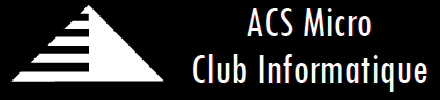Dix mois après sa sortie, Windows 10 a fait son nid, un essor favorisé par la politique de mise à jour gratuite imaginée par Microsoft dès la sortie.
Désormais stabilisé, le logiciel évolue toujours par le biais de mises à jour régulières qui viennent corriger ou modifier quelques fonctionnalités natives et certains comportements de l'interface. La prochaine, attendue pour l'été 2016, devrait par exemple une nouvelle fois s'intéresser au menu Démarrer...
Lecteur Windows Media vs VLC
Vidéo, audio, images, le Lecteur Windows Media est sensé tout faire même si, concrètement, c'est pour la musique qu'il s'en sort le moins mal. On aurait pu espérer que le nouveau système de Microsoft vienne avec le remplaçant de ce lecteur multimédia qui a fait son temps mais, malheureusement, l'éditeur a fait l'impasse.
Soit. Puisque cela fait déjà bien longtemps qu'on doit faire face au désespoir généré par le Windows Media Player version 12 (qui date quand même de 2013 !), le remède s'impose presque de lui-même : l'excellent VLC. Simple pour les néophytes mais offrant moult possibilités pour les experts, efficace, libre et gratuit, le logiciel cartonne et ce n'est pas pour rien. Pour ceux qui le souhaiteraient, VLC est également dispo sous forme d'app Windows.
Si pour une raison ou pour une autre, VLC ne vous donnait pas satisfaction, Media Player Classic (Home Cinema) constitue l'autre grande alternative de choix. Très léger (et donc mieux adapté à des configurations plus anciennes), il s'accommode sans coup férir des formats multimédias les plus courants.
Soit. Puisque cela fait déjà bien longtemps qu'on doit faire face au désespoir généré par le Windows Media Player version 12 (qui date quand même de 2013 !), le remède s'impose presque de lui-même : l'excellent VLC. Simple pour les néophytes mais offrant moult possibilités pour les experts, efficace, libre et gratuit, le logiciel cartonne et ce n'est pas pour rien. Pour ceux qui le souhaiteraient, VLC est également dispo sous forme d'app Windows.
Si pour une raison ou pour une autre, VLC ne vous donnait pas satisfaction, Media Player Classic (Home Cinema) constitue l'autre grande alternative de choix. Très léger (et donc mieux adapté à des configurations plus anciennes), il s'accommode sans coup férir des formats multimédias les plus courants.
Sérieusement, l'interface du tout en rondeur du Lecteur Windows Media en jette au sein d'un système en flat design non ?
Paint vs Paint.NET
Autre composant ancestral de Windows, Paint a-t-il encore vraiment sa place sur ce système ? Ni doué pour le dessin, ni pour l'édition photo, celui-ci se voit relégué au rang de jeu pour enfant ou de convertisseur de format d'images (puisque ça, il le fait bien).
À ses côtés, Paint.NET a l'allure d'un outil professionnel et, bien que cette qualification ne lui sied guère, il fait bien plus que Paint et bien mieux. Si sa spécialité n'est pas la création (pas de vectoriel ou de brosse dédiée à la peinture), ce logiciel est en revanche doué pour la retouche. Doté d'outils précis, Paint.NET fait bien plus que dépanner ; il gère les calques, les modes de fusion, propose nombre d'effets, un historique des modifications, etc. Bref, un autre incontournable gratuit à essayer sans hésiter.
À ses côtés, Paint.NET a l'allure d'un outil professionnel et, bien que cette qualification ne lui sied guère, il fait bien plus que Paint et bien mieux. Si sa spécialité n'est pas la création (pas de vectoriel ou de brosse dédiée à la peinture), ce logiciel est en revanche doué pour la retouche. Doté d'outils précis, Paint.NET fait bien plus que dépanner ; il gère les calques, les modes de fusion, propose nombre d'effets, un historique des modifications, etc. Bref, un autre incontournable gratuit à essayer sans hésiter.
A gauche Paint, à droite Paint.NET.
Visionneuse vs XnView MP
Continuons dans le domaine de l'image et de la photo avec la visionneuse Windows. Apparue avec Windows Vista, celle-ci n'est pas dénuée d'intérêt ; elle a au moins le mérite de permettre la visualisation de pas mal de formats d'image puis de les imprimer... ou de les ouvrir dans un autre logiciel. Ce que ne fait pas la visionneuse, l'app universelle Photos le fait, c'est vrai, mais avouons que la gestion des collections avec celle-ci est un calvaire.
Nous avons donc décidé de couper la poire en deux avec XnView MP. L'outil est étonnant de sa simplicité, et offre de nombreuses fonctionnalités dont l'accès et la manipulation sont à portée de tout un chacun. Léger et personnalisable, XnView MP est un MUST. Il est entendu que d'autres logiciels pourraient être cités ici : RawTherapee pour les passionnés ou Picasa pour les partageurs (même si Google en a arrêté le développement). Cela dit, si vous souhaitez un logiciel qui va à l'essentiel, XnView MP est fait pour vous.
Nous avons donc décidé de couper la poire en deux avec XnView MP. L'outil est étonnant de sa simplicité, et offre de nombreuses fonctionnalités dont l'accès et la manipulation sont à portée de tout un chacun. Léger et personnalisable, XnView MP est un MUST. Il est entendu que d'autres logiciels pourraient être cités ici : RawTherapee pour les passionnés ou Picasa pour les partageurs (même si Google en a arrêté le développement). Cela dit, si vous souhaitez un logiciel qui va à l'essentiel, XnView MP est fait pour vous.
A gauche la visionneuse Windows, à droite le volet gestion d'XnView MP
Outil capture d'écran vs PrtScr
À dire vrai, l'outil de capture d'écran de Windows n'est pas si mauvais. Celui-ci s'est même vu « amélioré » pour Windows 10 avec l'ajout d'un retardateur de capture malheureusement réglable uniquement de 1 à 5 secondes par palier d'une seconde (aucun intérêt donc). Son seul intérêt versusPrtScr est de pouvoir capturer une fenêtre, un manque indéniable pour le petit logiciel gratuit.
À côté de cela, ce dernier est tellement pratique ; appelé par un simple « Impr.écr » (ou PrtScr), il offre la possibilité de capturer tout l'écran, des formes libres ou des rectangles, avec ou sans retardateur (de 5 ou 30 s) et ensuite, en un clic, d'enregistrer (« sous », sur le bureau ou dans le presse papier), éditer, partager, ou imprimer. Une fois essayé, vous ne pourrez plus vous passer de PrtScr.
À côté de cela, ce dernier est tellement pratique ; appelé par un simple « Impr.écr » (ou PrtScr), il offre la possibilité de capturer tout l'écran, des formes libres ou des rectangles, avec ou sans retardateur (de 5 ou 30 s) et ensuite, en un clic, d'enregistrer (« sous », sur le bureau ou dans le presse papier), éditer, partager, ou imprimer. Une fois essayé, vous ne pourrez plus vous passer de PrtScr.
En plus, PrtScr, fait flotter votre capture dans l'écran en attendant que vous choisissiez ce que vous voulez en faire (capture de droite en haut à droite)
Bloc-Notes vs Notepad++
Un peu plus touchy car bien moins utilisé du « grand public », le Bloc-Notes est l'intemporel outil de base qui dépanne ; parfois pour noter un numéro de téléphone en toute hâte, parfois quelques adresses IP, parfois pour taper 2 ou 3 lignes de code.
Si vous avez besoin de plus, le passage à Notepad++ vous sera salutaire : gestion des onglets, d'un grand nombre de langages de scripting ou de programmation, autocomplétion, coloration syntaxique, recherche et remplacements complexe. La liste est longue, le logiciel est top, pas besoin d'hésiter.
Si vous avez besoin de plus, le passage à Notepad++ vous sera salutaire : gestion des onglets, d'un grand nombre de langages de scripting ou de programmation, autocomplétion, coloration syntaxique, recherche et remplacements complexe. La liste est longue, le logiciel est top, pas besoin d'hésiter.
Le Bloc-Notes à gauche, Notepad++ à droite
Windows Defender vs Avast! Antivirus Gratuit 2016
Des griefs contre Windows Defender ? Aucun, il s'agit d'un très bon logiciel de sécurité de base, peu configurable soit, mais suffisant pour qui ne prendrait pas de risques, ou pas trop.
Simplement, force est de constater qu'Avast! Antivirus Gratuit est devenu le mètre étalon des logiciels de sécurité gratuit, son éditeur ayant réussi à le hisser au niveau de certaines suites payantes (la pub en plus). Côté sécurité : protection en temps réel antivirus, antirootkit et antispyware, et analyse du réseau domestique. Côté utilitaires : outil de détection de mise à jour, nettoyage et protection du navigateur, désencombrement du navigateur, disque de secours, prise en main à distance, etc. Notons enfin une fonction SmartScan d'analyse tout-en-un, pratique pour les utilisateurs les moins avertis, ainsi que l'arrivée dans la dernière version en date d'un gestionnaire de mots de passe, histoire de concurrencer les outils dédiés comme Dashlane.
Simplement, force est de constater qu'Avast! Antivirus Gratuit est devenu le mètre étalon des logiciels de sécurité gratuit, son éditeur ayant réussi à le hisser au niveau de certaines suites payantes (la pub en plus). Côté sécurité : protection en temps réel antivirus, antirootkit et antispyware, et analyse du réseau domestique. Côté utilitaires : outil de détection de mise à jour, nettoyage et protection du navigateur, désencombrement du navigateur, disque de secours, prise en main à distance, etc. Notons enfin une fonction SmartScan d'analyse tout-en-un, pratique pour les utilisateurs les moins avertis, ainsi que l'arrivée dans la dernière version en date d'un gestionnaire de mots de passe, histoire de concurrencer les outils dédiés comme Dashlane.
Le minimaliste Windows Defender VS l'exhaustif Avast! Antivirus 2015
Outil de décompression vs 7-zip
Sous Windows, décompresser du .ZIP c'est facile ; pour le RAR, qui est au passage le format le plus utilisé sur net, ou le .7Z... ça se complique. Et ne parlons même pas de compression ; .ZIP only.
Oui, il est nécessaire, indispensable même, d'avoir un autre logiciel d'archivage sur son ordinateur que celui proposé par Windows. Et bien que WinRAR soit toujours le plus téléchargé, si ça n'est déjà fait, c'est le libre et gratuit 7-Zip qu'il faut adopter. Nous vous invitons d'ailleurs à consulter notre article à propos de 7-zip pour vous en convaincre.
Oui, il est nécessaire, indispensable même, d'avoir un autre logiciel d'archivage sur son ordinateur que celui proposé par Windows. Et bien que WinRAR soit toujours le plus téléchargé, si ça n'est déjà fait, c'est le libre et gratuit 7-Zip qu'il faut adopter. Nous vous invitons d'ailleurs à consulter notre article à propos de 7-zip pour vous en convaincre.
A gauche l'outil Windows, à droite l'interface extrêmement moderne de 7-zip
Bureau à distance vs AnyDesk
Que dire du Bureau à distance de Windows ? Ce système est fiable, relativement sécurisé et propose les quelques options nécessaires à une connexion en bonne et due forme. Ah, oui, j'oubliais, si vous n'êtes pas fibré, c'est un calvaire.
Et c'est là le principal intérêt d'AnyDesk ; facile à installer et à connecter, il est surtout bien plus fluide qu'aucun autre système de connexion à distance. Bien entendu vous pourrez recevoir le son, synchroniser le presse-papier, effectuer des captures d'écran, etc. ; rien ne manque. À installer d'urgence.
Et c'est là le principal intérêt d'AnyDesk ; facile à installer et à connecter, il est surtout bien plus fluide qu'aucun autre système de connexion à distance. Bien entendu vous pourrez recevoir le son, synchroniser le presse-papier, effectuer des captures d'écran, etc. ; rien ne manque. À installer d'urgence.
A gauche le bureau à distance (RDP) de Windows, à droite Anydesk.
Bureau virtuel Windows vs Dexpot
Nouveauté de Windows 10, les bureaux virtuels étaient attendus au tournant par nombre d'utilisateurs issus de Linux (ou habitués d'autres solutions). Résultat : aucune configuration ou presque, une gestion simple voire simpliste, un fond d'écran pour tous les bureaux, pas de raccourcis clavier...
Dexpot se révèle être tout le contraire. S'il reste simple d'utilisation, disponible gratuitement et en français, il est configurable à outrance. Il permet d'avoir jusqu'à 20 bureaux différents, de multiplier les accès (barre des tâches, raccourcis, raccourcis claviers), de jouer sur les apparences... Il permet tout, même l'affichage d'un joli cube 3D lors du changement de bureau. Une merveille à essayer absolument.
Dexpot se révèle être tout le contraire. S'il reste simple d'utilisation, disponible gratuitement et en français, il est configurable à outrance. Il permet d'avoir jusqu'à 20 bureaux différents, de multiplier les accès (barre des tâches, raccourcis, raccourcis claviers), de jouer sur les apparences... Il permet tout, même l'affichage d'un joli cube 3D lors du changement de bureau. Une merveille à essayer absolument.
Ce n'est pas qu'une histoire de cube qui tourne mais il faut avouer que Dexpot (et Dexcube), à droite, en jette !
Windows Media Center vs Kodi
Windows Media Center n'est plus à proprement parler intégré au système d'exploitation de Microsoft, mais certains l'ont longtemps utilisé et pourraient lui chercher une alternative. Elle sera toute trouvée avecKodi, un très bon media center longtemps connu sous l'appellation XBMC.
Kodi n'a pas simplement changé de nom. Désormais passé en version 16, il a surtout mûri : plus simple, plus stable, toujours plus configurable, le logiciel fait des prouesses dans tous les domaines, aidé par une excellente gestion des bibliothèques : musique, films, séries et photo, tout y passe. Pour les amateurs de personnalisation, Kodi 16 - nom de code Jarvis - est adossé à une longue liste d'extensions qui permettront d'aller encore plus loin.
Kodi n'a pas simplement changé de nom. Désormais passé en version 16, il a surtout mûri : plus simple, plus stable, toujours plus configurable, le logiciel fait des prouesses dans tous les domaines, aidé par une excellente gestion des bibliothèques : musique, films, séries et photo, tout y passe. Pour les amateurs de personnalisation, Kodi 16 - nom de code Jarvis - est adossé à une longue liste d'extensions qui permettront d'aller encore plus loin.
Le regretté Windows Media Center à gauche et l'excellent Kodi à droite
Courrier vs MailBird
Beaucoup font aujourd'hui l'impasse sur le logiciel dédié à l'email, aidés par la démocratisation des messageries en ligne et l'avènement des smartphones. Pour autant, un client spécifique revêt toujours un certain intérêt lorsqu'on traite un volume de messages importants, ou quand on doit jongler avec plusieurs comptes de messagerie distincts. Sur ce terrain, Microsoft propose dans Windows 10 une application Courrier des plus basiques, dont on pourra combler les lacunes avec un Windows Live Mail, globalement clair et efficace.
Pour ceux qui voudraient aller un cran plus loin sans tomber dans les travers des logiciels professionnels (type Outlook), MailBird a ici une séduisante carte à jouer. Gratuit (jusqu'à trois comptes de messagerie) et léger, il repose sur le modèle d'une boîte de réception unifiée, enrichie par des applications permettant d'y connecter divers réseaux sociaux (WhatsApp) ou services en ligne (Evernote, Dropbox). On apprécie tout particulièrement la clarté de l'interface, intégralement traduite en français.
Pour ceux qui voudraient aller un cran plus loin sans tomber dans les travers des logiciels professionnels (type Outlook), MailBird a ici une séduisante carte à jouer. Gratuit (jusqu'à trois comptes de messagerie) et léger, il repose sur le modèle d'une boîte de réception unifiée, enrichie par des applications permettant d'y connecter divers réseaux sociaux (WhatsApp) ou services en ligne (Evernote, Dropbox). On apprécie tout particulièrement la clarté de l'interface, intégralement traduite en français.
MailBird reprend les grands codes esthétique de Windows 10
Acrobat Reader vs Sumatra PDF
Elaboré par Adobe, Acrobat Reader n'est pas à proprement parler un composant de Windows 10, mais il sonne tout de même comme un incontournable lorsqu'il s'agit de lire un document PDF. On pourrait donc oublier qu'il existe des alternatives tout aussi efficaces.
Certaines, comme Foxit Reader, proposent des fonctionnalités supplémentaires, pas forcément utile pour celui qui souhaite simplement afficher ses PDF de la façon la plus rapide et la plus légère qui soit. Pour ce faire, notre préférence irait plutôt à Sumatra PDF, un petit logiciel libre et gratuit qui fait l'essentiel (affichage, navigation, zoom et recherche), sait gérer d'autres formats de fichier (livres électroniques par exemple) et a le bon goût de se charger presque instantanément.
Certaines, comme Foxit Reader, proposent des fonctionnalités supplémentaires, pas forcément utile pour celui qui souhaite simplement afficher ses PDF de la façon la plus rapide et la plus légère qui soit. Pour ce faire, notre préférence irait plutôt à Sumatra PDF, un petit logiciel libre et gratuit qui fait l'essentiel (affichage, navigation, zoom et recherche), sait gérer d'autres formats de fichier (livres électroniques par exemple) et a le bon goût de se charger presque instantanément.
MailBird reprend les grands codes esthétique de Windows 10
Si cette sélection vous laissait sur votre faim, bien d'autres logiciels Windows sont proposés au téléchargement sur notre logithèque.
Source Clubic